DayZ FPS-i langus: kuidas suurendada FPS-i ja jõudlust

DayZ on Internetis saadaval väga kuulus ellujäämismäng. Sarnaselt teistele ellujäämismängudele on sellel suurepärane graafika, mida kasutajad armastavad. Et mäng teie süsteemis sujuvalt töötaks, vajavad kasutajad parimat parima jõudlusega süsteemi. Paljud kasutajad on teatanud, et näevad mängus FPS-i kõikumisi. Probleemi tõttu ei saa kasutajad mängu mängida. Seega on meil juhend, mis aitab teil suurendada FPS-i, mis näeb välja nagu 1440p DayZ-pilt.
Kuidas DayZ-is FPS-i ja jõudlust suurendada
Kasutajad mängivad DayZ mängu. Kuid mõned kasutajad teatavad, et nad näevad FPS-i ja mängu jõudluse järsku langust, kuigi neil on süsteem, mis suudab mängu probleemideta käivitada. Miljonid mängijad on selle mängu alla laadinud ja nüüd otsivad nad kõik võimalusi DayZ-mängu jõudluse parandamiseks.
DayZ-is saate FPS-i ja jõudlust suurendada mitmel viisil. Neid meetodeid järgides saate 1440P DayZ Image graafikat. Seega järgige selle tegemiseks allpool loetletud meetodeid.
Kasutage parimaid graafikaseadeid

FPS-i ja mängu jõudluse suurendamiseks oma süsteemis saate kasutada allolevaid sätteid. Seaded on jagatud kahte kategooriasse: suure jõudlusega režiim ja jõudlusrežiim. 1440P DayZ-pildi saamiseks võite kasutada mõnda neist.
Suure jõudlusega režiim
- Ümbritsev oklusioon: keelatud
- Kuvarežiim: täisekraan
- Lehestiku silumine: keelatud
- Riistvara antialiasing: keelatud
- Objekti detail: halb
- Protsessijärgne antialiasing: madal
- Järeltöötluse kvaliteet: madal
- Kvaliteet: kohandatud
- Varju detail: kehv
- Maastiku üksikasjad: kehv
- Maastiku üksikasjad: madal
- Tekstuuri üksikasjad: kehv
- Tekstuuri filtreerimine: madal
- Vertikaalne sünkroonimine: keelatud
jõudlusrežiim
- Ümbritsev oklusioon: keskmine
- Kuvarežiim: täisekraan
- Lehestiku silumine: keelatud
- Riistvara antialias: madal
- Objekti detail: kõrge või keskmine
- Protsessijärgne antialiasing: madal
- Järeltöötluse kvaliteet: keskmine
- Kvaliteet: kohandatud
- Varju detail: madal
- Maastiku üksikasjad: keskmine
- Maastiku üksikasjad: keskmine
- Tekstuuri detail: kõrge või keskmine
- Tekstuuri filtreerimine: madal
- Vertikaalne sünkroonimine: keelatud
Värskendage oma graafika draiverit
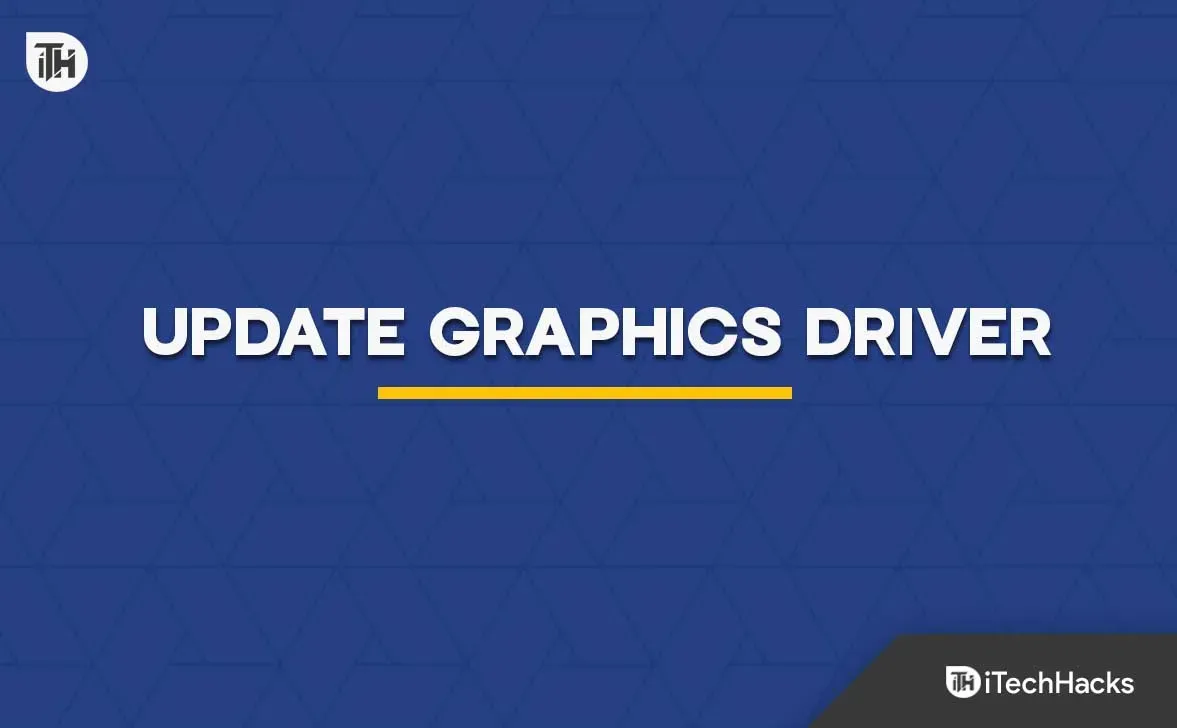
Kui soovite, et teie mäng töötaks ilma FPS-i kõikumisteta, peaksite värskendama oma süsteemi graafikadraiveri uusimale versioonile. Graafikadraiver mängib mängu toimimises olulist rolli. Kui te pole oma graafikadraiverit pikka aega värskendanud, jätkuvad FPS-i ja jõudluse probleemid. Nii et värskendage oma süsteemi graafikadraiverit, et saada 1440P DayZ Image graafika. Graafikadraiveri värskendamiseks peate minema seadmehaldurisse. Lehel näete ekraaniadaptereid. Valige draiver ja värskendage seda jõudluse ja FPS-i parandamiseks.
Kontrollige oma süsteemigraafika sätteid
Mängu graafika, FPS ja jõudlus sõltuvad süsteemi graafikast, mille olete oma süsteemi jaoks valinud. Kui kasutate oma süsteemis madalamaid graafikasätteid, näete madalat FPS-i ja mängusisest jõudlust. Seega valige oma arvutis kõrgemad graafikaseaded, kui soovite kõrget FPS-i ja mängusisest jõudlust, näiteks 1440P DayZ Image.
Täiendage oma RAM-i ja kasutage SSD-d
Paljud kasutajad teatavad FPS-i ja mängusisese jõudluse suurtest kõikumistest. See võib juhtuda, kui teil on vähem RAM-i või kui te ei kasuta oma süsteemis SSD-d.
Soovitame teil kontrollida süsteemi RAM-i kasutamist tegumihaldurist. Ja kui see on üle 90%, peate muutma RAM-i teise pesa abil. Saate täiendada RAM-i rohkem kui 8 GB-ni, et saada mängimise ajal hea FPS ja suurepärane jõudlus.
On palju kasutajaid, kellel on endiselt kõvakettaga arvuti. Kõvaketas on aeglasem kui SSD ning ei teosta kiiret lugemist ega kirjutamist, seega võite mängus ja erinevates rakendustes näha kõikumisi. Kui teie süsteemil on kõvaketas, soovitame selle parema jõudluse huvides asendada SSD-kettaga. SSD-d on kõvakettast palju kiiremad, nii et see aitab suurendada FPS-i ja SSD-sid.
Keela täisekraanil optimeerimine

Need, kes on oma süsteemis lubanud mängu täisekraanil optimeerimise, võivad samuti märgata suuri FPS-i ja jõudluse kõikumisi. Kui lülitate mängu jaoks sisse süsteemi täisekraanil optimeerimise, lähevad mängu ja süsteemi sätted tõenäoliselt vastuollu, mis võib mängu käivitamisel probleeme tekitada. Seega soovitame teil selle keelata, kui soovite mängu probleemideta käivitada. Täisekraani optimeerimise keelamiseks oma süsteemis peate järgima alltoodud samme.
- Paremklõpsake mängurakenduse failil.
- Valige “Atribuudid” ja minge ühilduvusrežiimi.
- Nüüd kontrollige valikut “Keela täisekraani optimeerimine”.
- See on kõik; olete oma süsteemis täisekraani optimeerimise režiimi edukalt keelanud. Nüüd näete erinevust FPS-is ja mängu jõudluses ning see hakkab välja nägema nagu DayZ 1440P pilt.
Suurendage prioriteeti
Mäng ei tööta korralikult, kui mõned selle taustaprotsessid ei saa piisavalt ressursse. See juhtub siis, kui tegumihaldur ei võimalda neile õigeid ressursse. Seega peaksite suurendama mängu prioriteeti süsteemis, et vältida FPS-i langust mänguga. Prioriteedi suurendamiseks peate järgima alltoodud samme.
- Käivitage mäng ja seejärel minimeerige see.
- Avage tegumihaldur.
- Valige Mängu missioon.
- Näete valikut “Määra prioriteet”.
- Valige suvand Kõrge. See on kõik.
Kokkuvõtteid tehes
Paljud DayZ-d mänginud kasutajad on teatanud probleemidest FPS-i languse ja aeglase jõudlusega. Selle juhendi abil saate need probleemid lahendada ning suurendada FPS-i ja jõudlust, mis näeb välja nagu 1440P DayZ Image. Loodame ülaltoodud radu järgides; saate 1440P DayZ-pildi. See on selle juhendi jaoks kõik. Kui olete segaduses, andke meile kommentaaride jaotises teada.



Lisa kommentaar